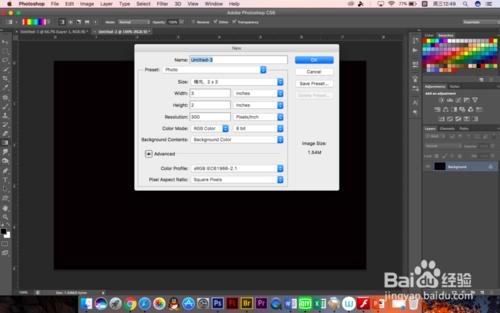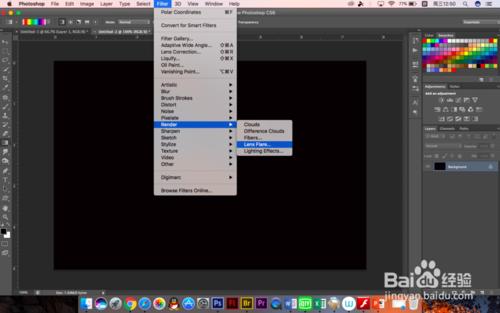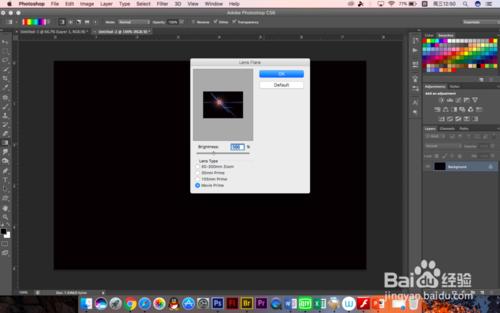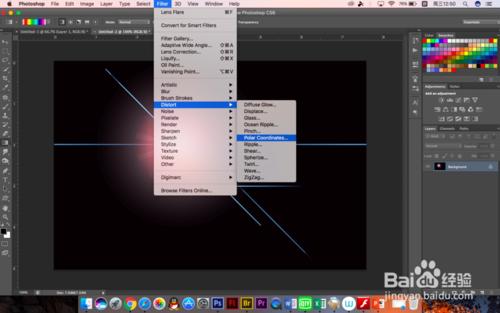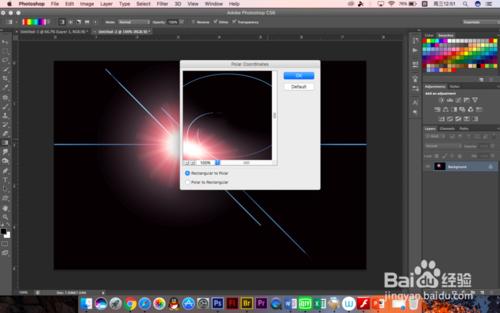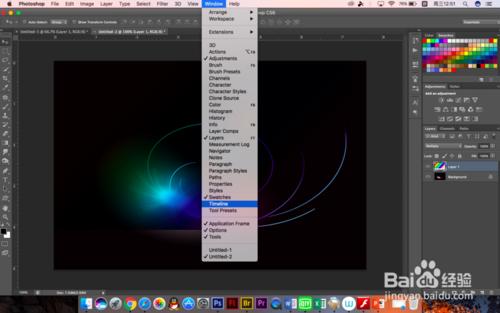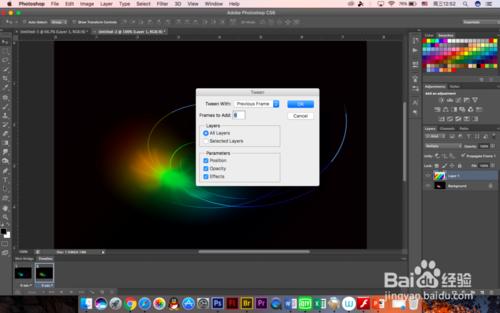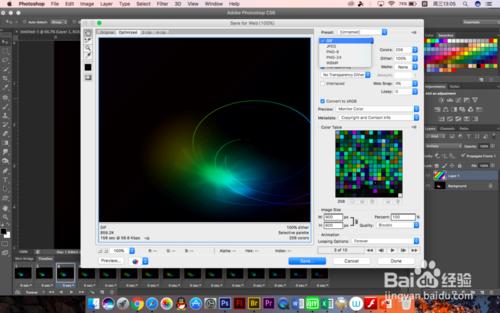PS裡面其實也可以製作動畫,不過是比較簡單的動畫,但是還是很實用的,因為處理點陣圖能做出動態的效果是十分好看的,因為上傳的容量限制,所以這裡通過螢幕錄製的方式轉換成gif格式,在PS中給大家看下
工具/原料
PS
方法/步驟
首先新建畫布,這個尺寸以系統自帶的照片的尺寸就可以,然後背景設為黑色,這樣效果更明顯
然後執行濾鏡-渲染-鏡頭光暈,因為小編用的是英文版的,大家可以看漢字步驟也可以對照著位置找
亮度設定成100,電影鏡頭,這樣重複操作4次,快捷鍵ctrl+F
方法/步驟2
然後執行濾鏡-扭曲-極座標,這裡設定成從平面到極座標
然後新建圖層,換到漸變工具,一般系統自帶的有彩色漸變,當然如果你不喜歡可以自己設定
拉出彩色漸變,混合模式變成疊加,當然其他的模式大家也可以試一試
方法/步驟3
圖片的部分基本上做好了,需要大家調出時間軸,在視窗中,然後建立
第一幀會自動出現,可以調一下彩色漸變的位置,然後複製幀
再次進行調節,位置上下左右移動,達到變動的效果,然後找到下面有個一連串的小圖示
方法/步驟4
點選後會彈出視窗,選擇6,其他的預設就可以了,然後計算機會自動算出來
可以將時間軸下面的一次改成永遠,如果覺得不流暢還可以再次操作
即將變換方向相反,將位置重新拖回去然後點選那個一連串的小圖示就可以了
輸出的話選擇web,然後gif就可以了,輸出位置的話大家選擇常用的資料夾就可以了